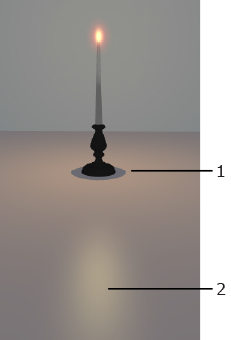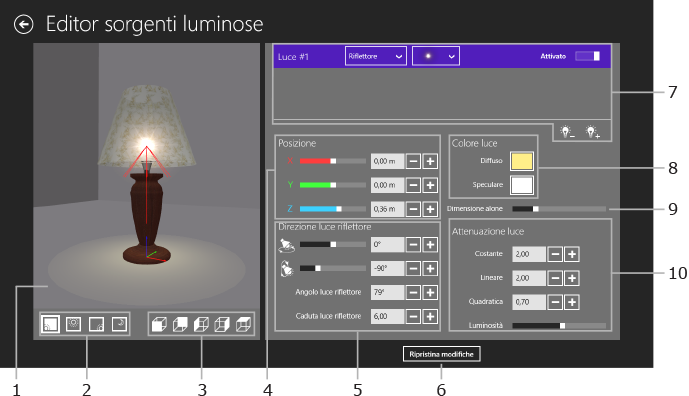
Illuminazione
Con Live Interior 3D è possibile creare e modificare le sorgenti luminose. Questa funzione è disponibile esclusivamente nella versione Pro.
Per visualizzare l'editor di sorgenti luminose, apri il menu contestuale di un oggetto e scegli Modifica sorgenti luminose… oppure tocca il pulsante Modifica sorgenti luminose… nella scheda Proprietà oggetto della finestra impostazioni.
Il termine "lampada" viene utilizzato in questa sezione per indicare qualsiasi oggetto che emette luce (lampada, candela, caminetto, ecc.). Il termine "sorgente luminosa" viene utilizzato per una parte del modello 3D che simula una singola sorgente luminosa ed è effettivamente la sorgente luminosa della scena 3D. Una sola lampada può avere una o più sorgenti luminose.
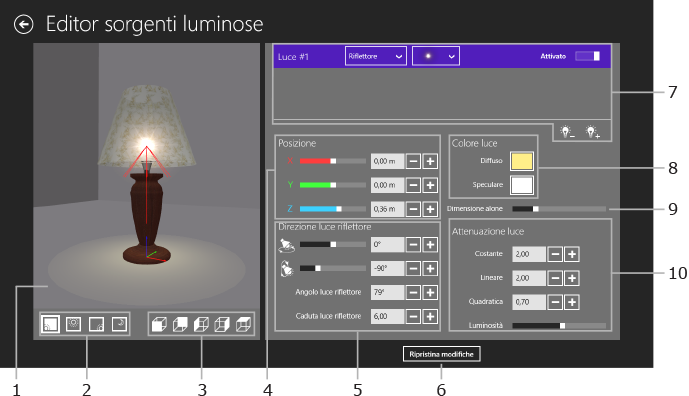
1 – Area di anteprima. Tocca due volte l'anteprima per ripristinare il punto di vista predefinito. Per avanzare o retrocedere con lo zoom, avvicina o allontana due dita sullo schermo.
2 – Selettore di data e ora. Consente di visualizzare un'anteprima della sorgente luminosa a un'ora diversa del giorno.
3 – Selettore del punto di vista. Scegli uno dei sei punti di vista predefiniti (da avanti, da dietro, ecc.).
4 – Posizione. Questi controlli modificano la posizione della sorgente luminosa corrente rispetto alla lampada.
5 – Controlli riflettore. Vengono attivati quando la sorgente luminosa corrente è di tipo riflettore.
6 – Annulla tutte le modifiche apportate fino all'apertura dell'editor di sorgenti luminose.
7 – Elenco di sorgenti luminose.
8 – Controlli colore.
9 – Controllo Dimensioni alone.
10 – Controlli Luminosità e Attenuazione luce. Definiscono con che rapidità la luce si attenua a seconda della distanza dalla sorgente luminosa.
L'anteprima mostra la lampada in una stanzetta vuota. Puoi così vedere in che modo la luce ricade su muri, pavimento e soffitto.
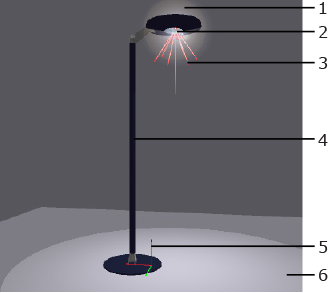
1 – Alone.
2 – Posizione della sorgente luminosa.
3 – Cono che mostra il cono luminoso e la posizione della sorgente.
4 – L'oggetto lampada.
5 – Punto di origine e asse delle coordinate della lampada. I colori degli assi corrispondono ai colori delle coordinate X, Y e Z nella sezione Posizione.
6 – Riflesso della luce sul pavimento.
Per modificare il punto di vista, posiziona il cursore sulla casella di anteprima. Premi il pulsante del mouse (quello di sinistra nel caso di mouse a due pulsanti) e spostalo. Scegli una vista predefinita con il selettore del punto di vista. Per ripristinare la vista predefinita, fai doppio clic sull'anteprima.
Per visualizzare l'anteprima della lampada in condizioni luminose diverse, diurne o notturne, utilizza il selettore del giorno e dell'ora.
I pulsanti di zoom dell'anteprima si trovano sopra l'anteprima a destra.

Una lampada può avere diverse sorgenti luminose. Per selezionarne e modificarne una, fai clic su di essa nell'elenco.
Per aggiungere una sorgente luminosa, fai clic sul pulsante "più" sotto l'elenco. Per rimuovere la sorgente luminosa selezionata, utilizza il pulsante "meno".
Accanto al nome di una sorgente luminosa sono riportati i parametri seguenti:
Per spostare una sorgente luminosa in un'altra posizione, utilizza i controlli Posizione.
La posizione viene calcolata in base al sistema di coordinate della lampada. Il punto zero viene visualizzato nell'anteprima.
I parametri di Attenuazione luce (Costante, Lineare e Quadratica) controllano con che rapidità la luce si attenua a seconda della distanza di un punto nello spazio 3D dalla sorgente luminosa.
I parametri vengono utilizzati dal motore di rendering per calcolare il fattore di attenuazione:
Af = 1 / (Kc + Kl*D + Kq*D²)
Af – Fattore di attenuazione; Kc – Costante; Kl – Lineare; Kq – Quadratica. D – Distanza tra la sorgente luminosa e un punto nello spazio 3D (quando il programma calcola la luce per questo punto).
Il parametro Luminosità cambia la luminosità comune di una sorgente luminosa. Il suo uso è analogo a quello del controllo Luminosità nella scheda Proprietà luci della finestra impostazioni.
Suggerimento:
Regola i parametri di Attenuazione luce quando il cursore Luminosità è al centro.
Le immagini sotto dimostrano come i parametri influiscano sul riflettore.
Parametri predefiniti:
Costante = 0,50
Lineare = 0,30
Quadratica = 0,00
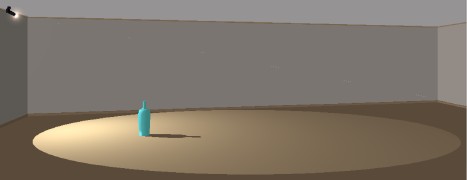
Costante aumentata:
Costante = 3,00
Lineare = 0,30
Quadratica = 0,00
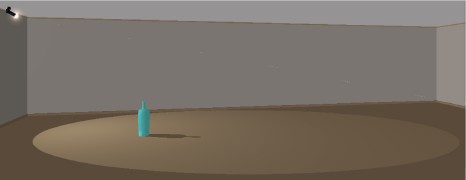
Lineare aumentata:
Costante = 0,50
Lineare = 2,00
Quadratica = 0,00
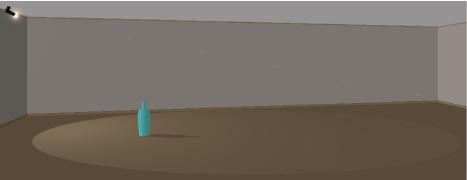
Quadratica aumentata (la luce si attenua più velocemente rispetto ai precedenti):
Costante = 0,50
Lineare = 0,30
Quadratica = 0,80
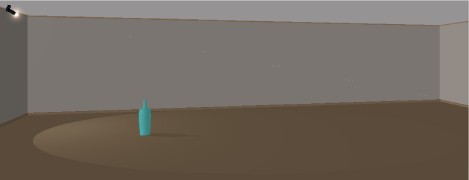
Per impostare un raggio di luce, sono disponibili ulteriori parametri, visualizzati quando il tipo di sorgente luminosa è Riflettore.
Direzione luce riflettore: gli angoli sono misurati in gradi. Quando regoli uno degli angoli, gli altri potrebbero cambiare automaticamente.
 |
Angolo luce riflettore = 80° Caduta luce riflettore = 1 |
 |
Angolo luce riflettore = 40° Caduta luce riflettore = 1 |
 |
Angolo luce riflettore = 80° Caduta luce riflettore = 12 |
Puoi regolare il colore diffuso (1) che definisce il colore diffuso dal riflettore e il colore speculare (2), ovvero la riflessione di una sorgente luminosa sulle superfici lucide. Il colore diffuso può essere regolato anche nella scheda Proprietà luci della finestra impostazioni.